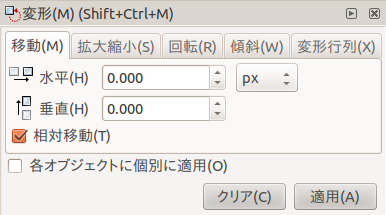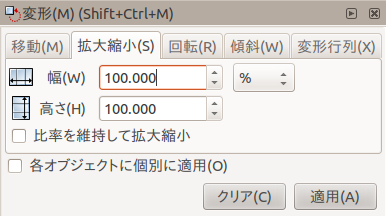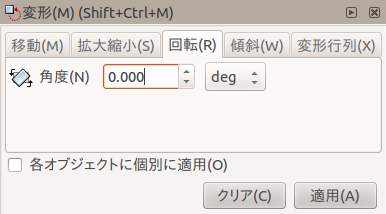|
サイズ: 272
コメント:
|
← 2012-12-06 12:15:16時点のリビジョン4 ⇥
サイズ: 829
コメント:
|
| 削除された箇所はこのように表示されます。 | 追加された箇所はこのように表示されます。 |
| 行 5: | 行 5: |
メニューより . '''オブジェクト → 変形''' を選ぶと、変形を行うための表示が現れます。 |
|
| 行 6: | 行 10: |
| === 移動 === 移動量を入力し、'''適用'''をクリックすると移動します。 |
|
| 行 7: | 行 13: |
| ---- === 拡大縮小 === 拡大率を入力し、'''適用'''をクリックすると拡大縮小します。 比率を維持して拡大縮小にチェックを入れると、縦横同比率のまま拡大縮小できます。 |
|
| 行 8: | 行 19: |
| ---- === 回転 === 角度を入力し、'''適用'''をクリックすると回転します。 |
数値を指定して変形
数値を指定して拡大、縮小、回転などを行うことができます。
正確に変形したいときに便利です。
メニューより
オブジェクト → 変形
を選ぶと、変形を行うための表示が現れます。
移動
移動量を入力し、適用をクリックすると移動します。
拡大縮小
拡大率を入力し、適用をクリックすると拡大縮小します。
比率を維持して拡大縮小にチェックを入れると、縦横同比率のまま拡大縮小できます。
回転
角度を入力し、適用をクリックすると回転します。